利用规划求解在EXCEL中解方程
线性规划实验-Excel求解
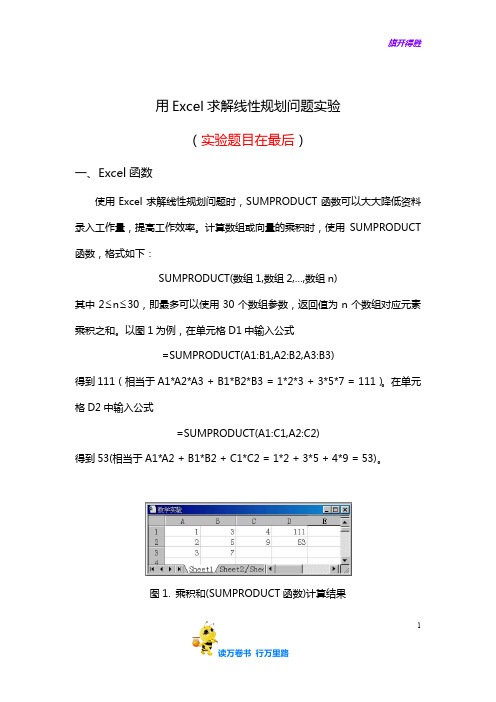
用Excel求解线性规划问题实验(实验题目在最后)一、Excel函数使用Excel求解线性规划问题时,SUMPRODUCT函数可以大大降低资料录入工作量,提高工作效率。
计算数组或向量的乘积时,使用SUMPRODUCT 函数,格式如下:SUMPRODUCT(数组1,数组2,…,数组n)其中2≤n≤30,即最多可以使用30个数组参数,返回值为n个数组对应元素乘积之和。
以图1为例,在单元格D1中输入公式=SUMPRODUCT(A1:B1,A2:B2,A3:B3)得到111(相当于A1*A2*A3 + B1*B2*B3 = 1*2*3 + 3*5*7 = 111)。
在单元格D2中输入公式=SUMPRODUCT(A1:C1,A2:C2)得到53(相当于A1*A2 + B1*B2 + C1*C2 = 1*2 + 3*5 + 4*9 = 53)。
图1. 乘积和(SUMPRODUCT函数)计算结果11二、求解实例1. 问题描述与模型建立某玩具厂生产猫和龟两种玩具,制造一个玩具猫可获利30元,制造一个玩具龟可获利20元。
制造一个猫需要2小时机工和1小时手工;制造一个龟需要1小时机工和1小时手工。
在一周内,机工不能超过100h ,手工不能超过80h ,猫的产量不能超过45个。
求产品的最佳生产量和最大利润。
设1x 为一周内猫的生产量,2x 为一周内龟的生产量。
可建立如下线性规划模型:⎪⎩⎪⎨⎧≤≤+≤++=458010022030max 1212121x x x x x x x g2. 数据录入(1)启动Excel ,建立如图2所示的Excel 工作表,输入系数矩阵A 到区域C2:D4;输入约束常数b 到区域F2:F4;输入目标系数到区域C5:D5。
(2)指定单元格C6和D6存储变量1x 和2x 的值,称之为可变单元格。
在可变单元格中输入数字1表示给定初始值121==x x ,但并非一定这样;若这两个单元格不输入内容,Excel 将按0处理,不影响求解。
EXCEL规划求解功能操作说明
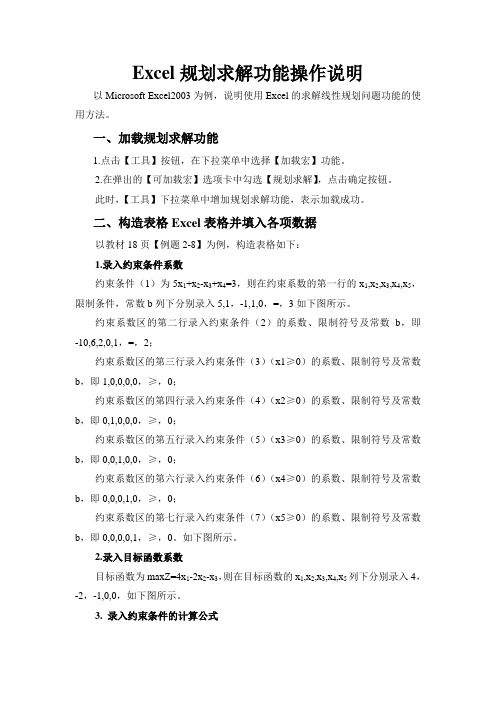
Excel规划求解功能操作说明以Microsoft Excel2003为例,说明使用Excel的求解线性规划问题功能的使用方法。
一、加载规划求解功能1.点击【工具】按钮,在下拉菜单中选择【加载宏】功能。
2.在弹出的【可加载宏】选项卡中勾选【规划求解】,点击确定按钮。
此时,【工具】下拉菜单中增加规划求解功能,表示加载成功。
二、构造表格Excel表格并填入各项数据以教材18页【例题2-8】为例,构造表格如下:1.录入约束条件系数约束条件(1)为5x1+x2-x3+x4=3,则在约束系数的第一行的x1,x2,x3,x4,x5,限制条件,常数b列下分别录入5,1,-1,1,0,=,3如下图所示。
约束系数区的第二行录入约束条件(2)的系数、限制符号及常数b,即-10,6,2,0,1,=,2;约束系数区的第三行录入约束条件(3)(x1≥0)的系数、限制符号及常数b,即1,0,0,0,0,≥,0;约束系数区的第四行录入约束条件(4)(x2≥0)的系数、限制符号及常数b,即0,1,0,0,0,≥,0;约束系数区的第五行录入约束条件(5)(x3≥0)的系数、限制符号及常数b,即0,0,1,0,0,≥,0;约束系数区的第六行录入约束条件(6)(x4≥0)的系数、限制符号及常数b,即0,0,0,1,0,≥,0;约束系数区的第七行录入约束条件(7)(x5≥0)的系数、限制符号及常数b,即0,0,0,0,1,≥,0。
如下图所示。
2.录入目标函数系数目标函数为maxZ=4x1-2x2-x3,则在目标函数的x1,x2,x3,x4,x5列下分别录入4,-2,-1,0,0,如下图所示。
3. 录入约束条件的计算公式双击约束条件(1)行的“总和”单元格,录入以下内容:“=B3*B12+C3*C12+D3*D12+E3*E12+F3*F12”说明:录入的内容即是约束条件(1)的计算公式,其中“B3*B12”代表5x 1; “C3*C12”代表1x 2;“D3*D12”代表-1x 3;“E3*E12”代表1x 4;“F3*F12”代表0x 5。
利用EXCE的规划求解进行求解威布尔分布参数
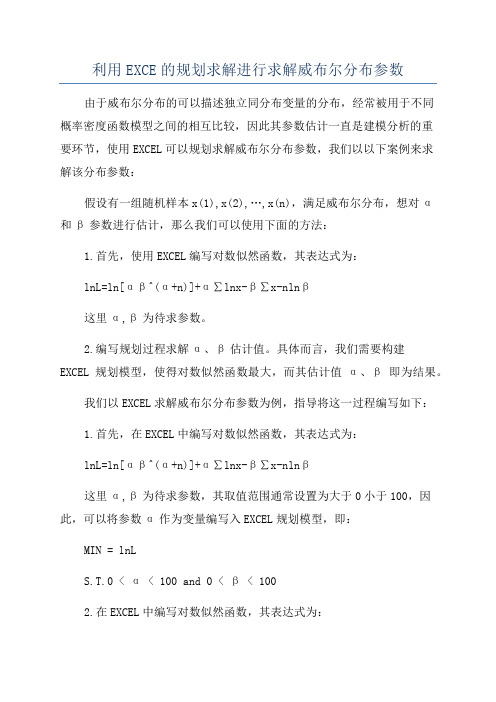
利用EXCE的规划求解进行求解威布尔分布参数
由于威布尔分布的可以描述独立同分布变量的分布,经常被用于不同
概率密度函数模型之间的相互比较,因此其参数估计一直是建模分析的重
要环节,使用EXCEL可以规划求解威布尔分布参数,我们以以下案例来求
解该分布参数:
假设有一组随机样本x(1),x(2),…,x(n),满足威布尔分布,想对α
和β参数进行估计,那么我们可以使用下面的方法:
1.首先,使用EXCEL编写对数似然函数,其表达式为:
lnL=ln[αβ^(α+n)]+α∑lnx-β∑x-nlnβ
这里α,β为待求参数。
2.编写规划过程求解α、β估计值。
具体而言,我们需要构建EXCEL规划模型,使得对数似然函数最大,而其估计值α、β即为结果。
我们以EXCEL求解威布尔分布参数为例,指导将这一过程编写如下:
1.首先,在EXCEL中编写对数似然函数,其表达式为:
lnL=ln[αβ^(α+n)]+α∑lnx-β∑x-nlnβ
这里α,β为待求参数,其取值范围通常设置为大于0小于100,因此,可以将参数α作为变量编写入EXCEL规划模型,即:
MIN = lnL
S.T.0 < α < 100 and0 < β < 100
2.在EXCEL中编写对数似然函数,其表达式为:
lnL=ln[αβ^(α+n)]+α∑lnx-β∑x-nlnβ
其中α,β为待求参数,α ∑ lnx 为样本的对数期望值, -β ∑x 为样本的期望值,而n ln β 为测量方差。
规划求解 excel

规划求解 excelExcel是一款功能强大的电子表格软件,被广泛应用于数据处理、计算和分析。
对于规划求解来说,Excel提供了丰富的函数和工具,可以帮助用户进行各种数学模型求解,优化和决策问题。
在Excel中,可以使用Solver插件进行规划求解。
Solver是一种用于优化问题求解的工具,可以通过调整特定的变量,使得某个目标函数达到最大或最小值。
用户可以根据具体的问题设定目标函数和约束条件,Solver将自动调整变量的取值,找到最优解。
使用Solver进行规划求解的步骤如下:1. 打开Excel,选择需要进行规划求解的工作簿。
2. 在“数据”选项卡中,点击“求解器”,如果没有该选项,可以先点击“文件”-“选项”-“附加组件”-“Excel加载项”,找到“求解器插件”并勾选上。
3. 在“目标单元格”中输入需要求解的目标函数,这通常是一个要最大化或最小化的数值。
4. 在“调整单元格”中输入需要调整的变量,这些变量可以是某些单元格中的数值或者是公式。
5. 在“约束条件”中添加问题的约束条件,例如不等式约束、线性约束或整数约束等。
6. 在“选项”中设置求解选项,如最大迭代次数、允许的精度等。
7. 点击“求解”,Excel将自动调整变量的取值,找到最优解,并将结果显示在相应的单元格中。
除了Solver插件外,Excel还提供了其他一些函数和工具,可以用于常见的规划求解问题,如线性规划、整数规划、非线性规划等。
用户可以通过编写公式、使用数据分析工具包或者自定义宏等方式,实现相关问题的求解。
总而言之,Excel作为一款功能丰富的电子表格软件,提供了多种方法和工具,可以帮助用户进行各种规划求解问题的处理。
无论是简单的线性规划还是复杂的非线性优化,Excel都可以发挥其优势,提供高效、简便的求解方法。
EXCEL规划求解功能操作说明

EXCEL规划求解功能操作说明Excel规划求解功能是Excel内置的解决最优化问题的工具,可用于线性规划、整数规划、非线性规划等诸多领域。
该功能十分便捷灵活,可以帮助用户快速找到问题的最优解。
一、添加求解功能1.打开Excel表格,点击“文件”>“选项”>“加载项”。
2.在弹出的窗口中选择“Excel加载项”>“转到”>“excel加载项”>“管理”。
在“可用的加载项”中勾选“求解器”并关闭窗口。
3.返回Excel表格,在数据选项卡中选择“分析”>“求解”,弹出求解对话框。
二、建立规划模型1.确定目标:需要确定最终要达到的目标或绩效指标,例如最大化利润、最小化成本等。
2.确定决策变量:需要确定影响目标的变量,例如销售量、成本等。
3.建立约束:需要确定影响决策变量的条件,例如材料成本、生产时间等。
注意约束需要用等式、不等式等数学形式表示。
例如,在一个玩具生产厂家的例子中,有以下规划问题:在有限的资源下,最大化玩具的利润。
目标:最大化利润。
决策变量:生产每种玩具的数量。
三、设置求解参数1.目标单元格:选择Excel表格中目标单元格,该单元格包含要优化的方程式。
4.变量单元格必须满足约束:勾选此项,保证变量单元格满足约束条件。
5.求解方法:选择要使用的求解算法,包括线性规划、非线性规划和整数规划等。
1.点击“求解”按钮,系统会自动寻找目标单元格、变量单元格和约束单元格区域。
2.系统执行计算,找到最优解并将其展示在新的单元格区域中。
3.若求解成功,单击“继续”将结果保存在Excel表中。
总之,利用Excel规划求解功能,用户可以通过建立规划模型,设置求解参数和运行求解功能轻轻松松地优化各种最优化问题。
EXCEL中的目标求解与规划求解应用
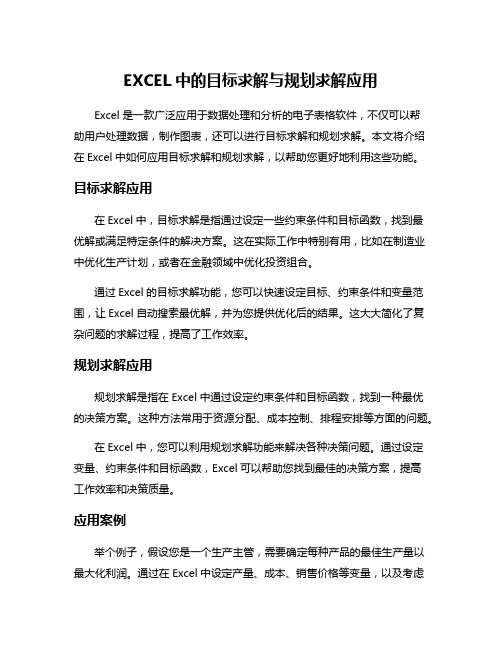
EXCEL中的目标求解与规划求解应用Excel是一款广泛应用于数据处理和分析的电子表格软件,不仅可以帮助用户处理数据,制作图表,还可以进行目标求解和规划求解。
本文将介绍在Excel中如何应用目标求解和规划求解,以帮助您更好地利用这些功能。
目标求解应用在Excel中,目标求解是指通过设定一些约束条件和目标函数,找到最优解或满足特定条件的解决方案。
这在实际工作中特别有用,比如在制造业中优化生产计划,或者在金融领域中优化投资组合。
通过Excel的目标求解功能,您可以快速设定目标、约束条件和变量范围,让Excel自动搜索最优解,并为您提供优化后的结果。
这大大简化了复杂问题的求解过程,提高了工作效率。
规划求解应用规划求解是指在Excel中通过设定约束条件和目标函数,找到一种最优的决策方案。
这种方法常用于资源分配、成本控制、排程安排等方面的问题。
在Excel中,您可以利用规划求解功能来解决各种决策问题。
通过设定变量、约束条件和目标函数,Excel可以帮助您找到最佳的决策方案,提高工作效率和决策质量。
应用案例举个例子,假设您是一个生产主管,需要确定每种产品的最佳生产量以最大化利润。
通过在Excel中设定产量、成本、销售价格等变量,以及考虑到生产能力和销售需求等约束条件,您可以利用目标求解和规划求解功能找到最佳的生产方案,从而实现利润最大化。
通过本文的介绍,您应该对在Excel中应用目标求解和规划求解有了更深入的了解。
这些功能可以帮助您解决复杂的决策问题,优化资源利用,提高工作效率。
利用Excel的强大功能,您可以更加轻松地应对各种挑战,实现工作目标的快速达成。
Excel作为一款功能强大的电子表格软件,其目标求解和规划求解功能为用户提供了便捷而高效的决策支持。
通过合理应用这些功能,用户可以在工作中更好地处理复杂问题,优化决策方案,提高工作效率,实现更好的业绩表现。
如何利用Excel2016 软件的规划求解功能求解线性方程组
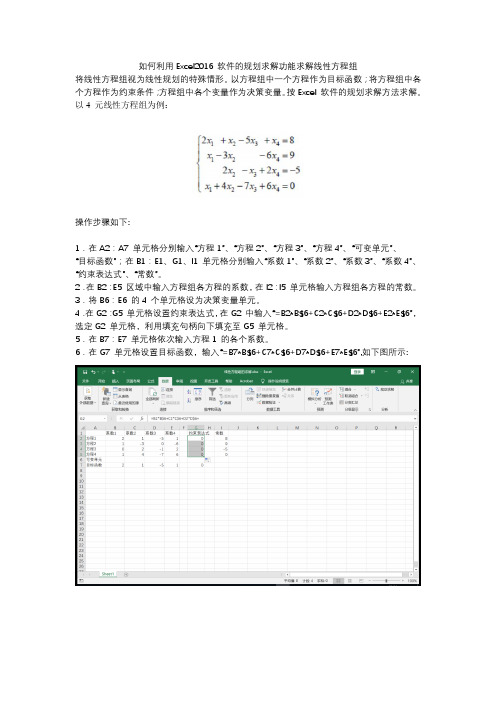
如何利用Excel2016 软件的规划求解功能求解线性方程组将线性方程组视为线性规划的特殊情形。
以方程组中一个方程作为目标函数;将方程组中各个方程作为约束条件;方程组中各个变量作为决策变量。
按Excel 软件的规划求解方法求解。
以4 元线性方程组为例:操作步骤如下:1.在A2:A7 单元格分别输入“方程1”、“方程2”、“方程3”、“方程4”、“可变单元”、“目标函数”;在B1:E1、G1、I1 单元格分别输入“系数1”、“系数2”、“系数3”、“系数4”、“约束表达式”、“常数”。
2.在B2:E5 区域中输入方程组各方程的系数,在I2:I5 单元格输入方程组各方程的常数。
3.将B6:E6 的4 个单元格设为决策变量单元。
4.在G2:G5 单元格设置约束表达式,在G2 中输入“=B2*B$6+C2*C$6+D2*D$6+E2*E$6”,选定G2 单元格,利用填充句柄向下填充至G5 单元格。
5.在B7:E7 单元格依次输入方程1 的各个系数。
6.在G7 单元格设置目标函数,输入“=B7*B$6+C7*C$6+D7*D$6+E7*E$6”,如下图所示:求解实施步骤如下。
1.对于Excel 2016,点击“开发工具”功能,点击其中的“Excel加载项”功能,找到“规划求解加载项”,在前边打对勾,点击“确定”。
点击后,找到“数据”功能,可以看到新增了“规划求解”功能。
在“设置目标单元格”栏中输入表示目标函数值的单元格地址$G$7(也可直接单击G7单元格),并在“等于”一栏中选择“值为”单选项,并在其右的文本栏中输入8。
在“可变单元格”一栏中输入决策变量的单元格地址“$B$6:$E$6”。
在“约束”中,通过“添加”按钮,在弹出的“添加约束”对话框中添加约束条件:在“单元格引用位置”输入表示“约束表达式”的单元格地址“$G$2:$G$5”,将其右的关系运算符选为“=”,在“约束值”栏中输入表示“常数”单元格地址“$I$2:$I$5”,单击“确定”。
使用EXCEL的目标求解与规划求解功能
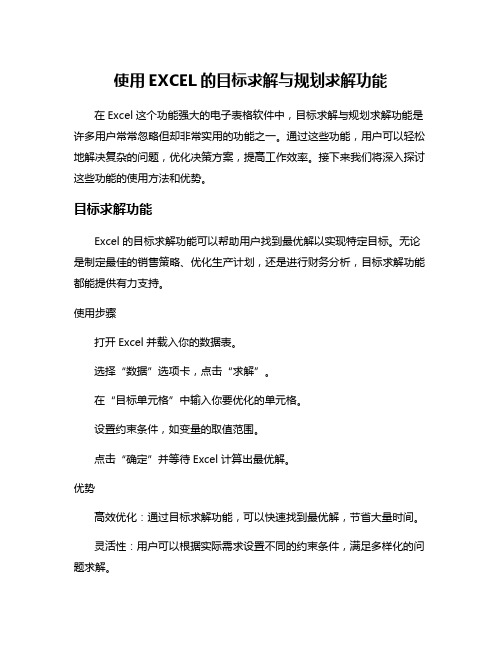
使用EXCEL的目标求解与规划求解功能在Excel这个功能强大的电子表格软件中,目标求解与规划求解功能是许多用户常常忽略但却非常实用的功能之一。
通过这些功能,用户可以轻松地解决复杂的问题,优化决策方案,提高工作效率。
接下来我们将深入探讨这些功能的使用方法和优势。
目标求解功能Excel的目标求解功能可以帮助用户找到最优解以实现特定目标。
无论是制定最佳的销售策略、优化生产计划,还是进行财务分析,目标求解功能都能提供有力支持。
使用步骤打开Excel并载入你的数据表。
选择“数据”选项卡,点击“求解”。
在“目标单元格”中输入你要优化的单元格。
设置约束条件,如变量的取值范围。
点击“确定”并等待Excel计算出最优解。
优势高效优化:通过目标求解功能,可以快速找到最优解,节省大量时间。
灵活性:用户可以根据实际需求设置不同的约束条件,满足多样化的问题求解。
规划求解功能规划求解功能是Excel中另一个强大的工具,可用于解决复杂的规划和调度问题。
无论是资源分配、项目排程,还是路径优化,规划求解功能都能帮助用户找到最佳方案。
使用方法打开Excel并载入你的数据表。
选择“数据”选项卡,点击“规划求解”。
设置目标单元格和约束条件。
点击“求解”并等待Excel计算出最佳规划方案。
优势多功能性:规划求解功能适用于各种规划和调度问题,帮助用户优化决策。
可视化结果:Excel会清晰地展示最佳方案,让用户一目了然。
Excel的目标求解与规划求解功能为用户提供了强大的问题求解工具,帮助他们更高效地处理复杂的任务,优化决策方案,提升工作效率。
掌握并善用Excel的目标求解与规划求解功能,将为您的工作带来便利和效率提升。
立即尝试这些功能,发现它们为您带来的惊喜吧!。
- 1、下载文档前请自行甄别文档内容的完整性,平台不提供额外的编辑、内容补充、找答案等附加服务。
- 2、"仅部分预览"的文档,不可在线预览部分如存在完整性等问题,可反馈申请退款(可完整预览的文档不适用该条件!)。
- 3、如文档侵犯您的权益,请联系客服反馈,我们会尽快为您处理(人工客服工作时间:9:00-18:30)。
利用规划求解在EXCEL中解方程
工具/原料:EXCEL 2007/2010(如果是EXCEL 2003,这些操作都是一样的,只是相对应的设置地方会不一样),规划求解插件
步骤/方法
1首先我们来讲一下EXCEL里面内置的单变量求解。
2为了方便操作,一般我们会对单元格进行名称定义,点击公式——定义名称。
3我们设置了C3为变量x,那么在其它单元格上就可以直接输入带x的方程式了,并且EXCEL会自动调用此单元格内的数据。
比如在B3内输入=x^3+27。
4点击数据——模拟分析——单变量求解。
5目标单元格为带有x变量的单元格,即要解方程的单元格。
而目标值就设置为0了,其实我们在把方程变成f(x)=0的形式后可以节省很多设置时间。
可变单元格,即为输出结果的单元格,这里我们设置成我们设置名称的单元格。
然后点击确定即可计算出我们想要的结果。
6有些朋友在问如果让输出结果随着我们方程的改变而自动进行计算呢?这里我们就要用到一个宏,首先我们进行录制宏,直接录制这个单变量求解的过程,不需要修改任何数据。
点击视图——宏——录制宏,输入宏名(宏1)后直接进行单变量求解的过程录制。
7录制完成后,我们停止录制,再查看宏,对此宏进行编辑,此时EXCEL会打开宏编辑器。
8双击你所在编辑的工作表,并输入如下代码:
9Private Sub Worksheet_Change(ByVal Target As Range)
宏1
End Sub
10
11保存后即可得到我们想要的结果了,随意更改公式就可以自动计算结果了。
12这样在EXCEL上完成解一元多次方程还是相当有效和好用的,不过它有一个缺点就是计算结果只是一个近似值,并且在方程中每两个数值或变量之间都必须用符号连接起来(如10*x是不能写成10x的形式的)。
13接下来就是利用规划求解插件进行多元方程组的解方程操作了,规划求解这个插件很好用,但似乎不能达成自动更改单元格之后自动计算的功能,当我们录制了宏之后,在宏中的代码都是红色的,表示错误的,因此我们先只来学习如何进行规划求解操作了,而不执行自动计算。
14将你下载好的规划求解插件解压到office相对应版本内的\Library文件夹里,并执行一下里面的SOLVER.XLA文件。
同时打开EXCEL选项的加载项里面的——管理EXCEL加载项,并勾选规划求解。
15此时再打开EXCEL就会多出一个加载项,里面就有我们需要的规划求解插件了。
16点击规划求解,选择目标单元格为包含有所有变量的其中一个方程式,这里不能直接选择方程式,而需要选择等于此方程式的单元格,如图:
17
18可变单元格就是我们要计算结果的变量单元格,这里可以推测,而约束条件也就是约束计算结果或方程式的结果范围了,这里多用于不定式的求解,并且求解结果可选择为最大值,最小值,还是约定值,选项菜单可以设置一些计算精度或计算方式。
19利用此两个工具我们几乎可以求解出所有方程的近似解了,这样对于我们日后的学习和
计算会带来很大的帮助。
